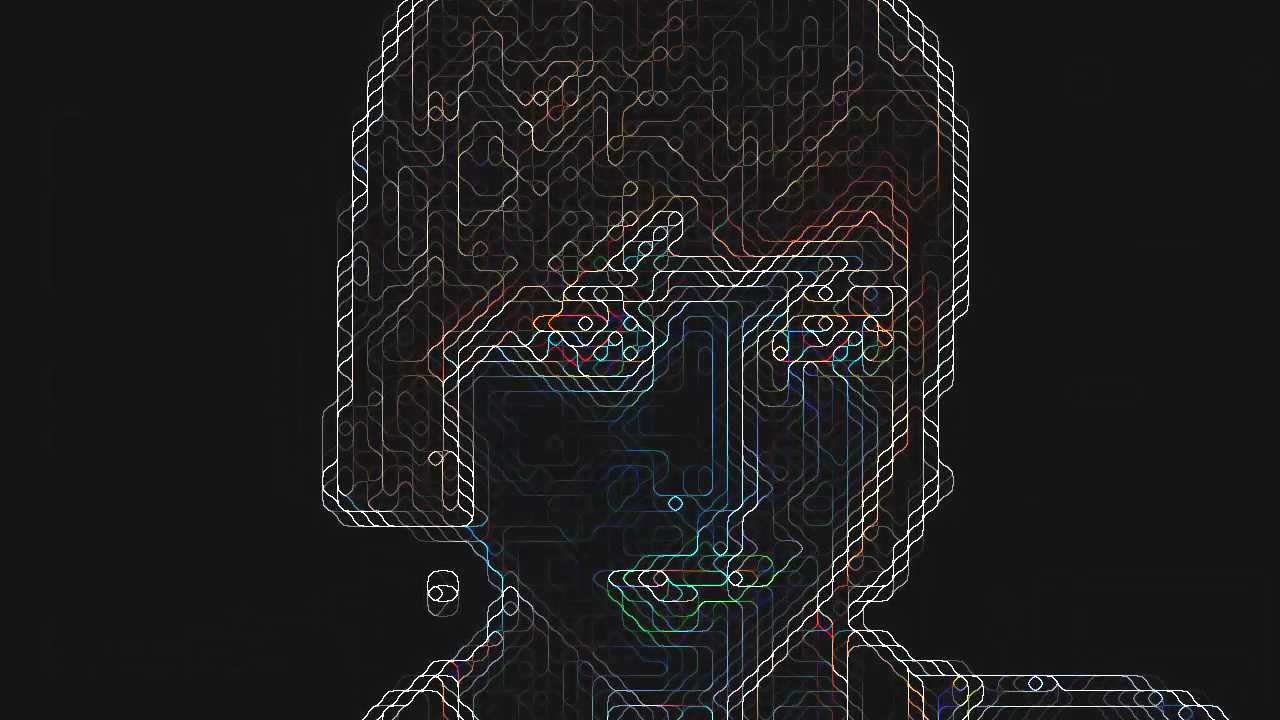Hola, en este tutorial de Photoshop aprenderás a darle a efecto digital y computarizado a tus fotografía e imágenes.
1:
Primeramente asegúrate de tener configurado el tamaño adecuado, te vas a imagen > tamaño de imagen.
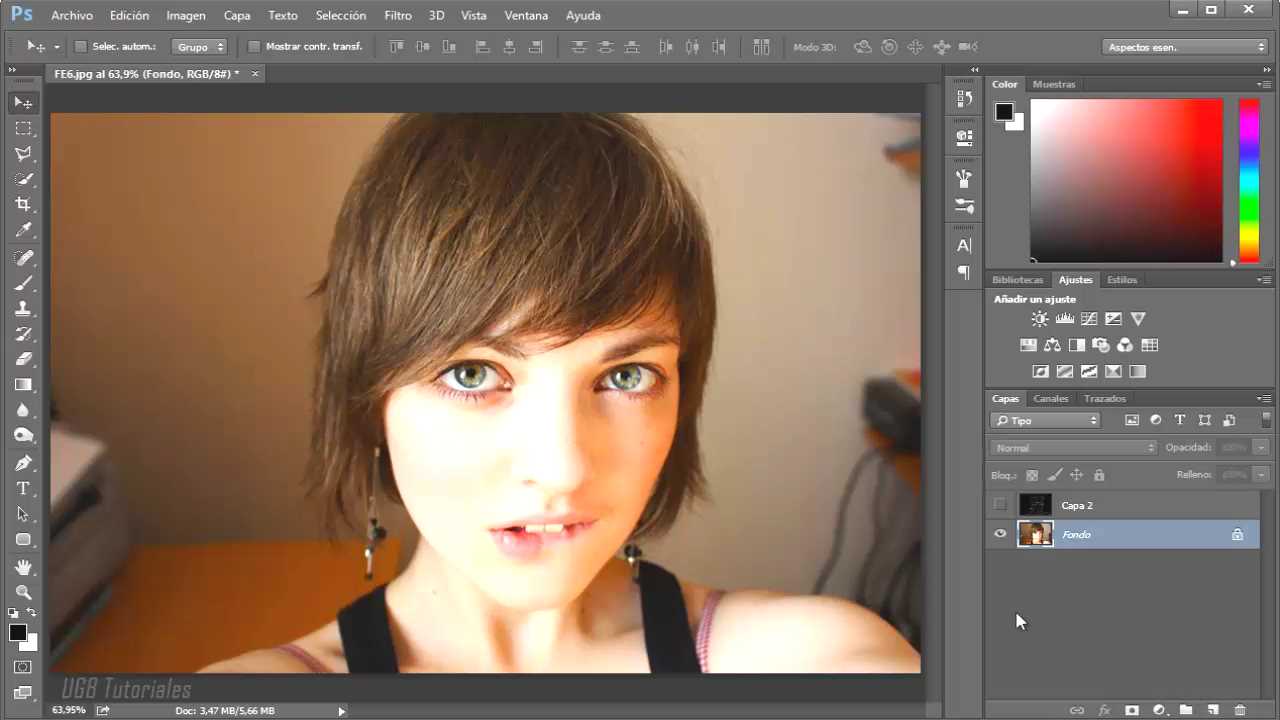
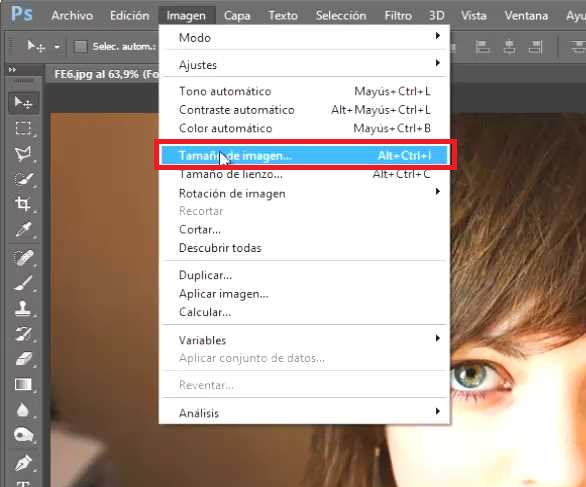
Tienes que tener una resolución de 150 px y una altura de 900.
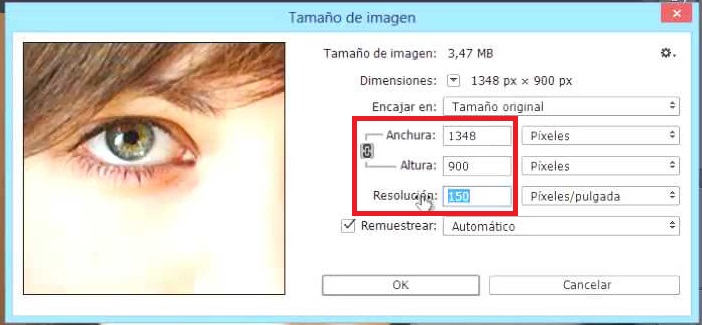
2:
Da click derecho en tu foto y conviértela a objeto inteligente, esto permitirá que puedas quitar en un futuro todo lo que le apliques a tu imagen si lo deseas.
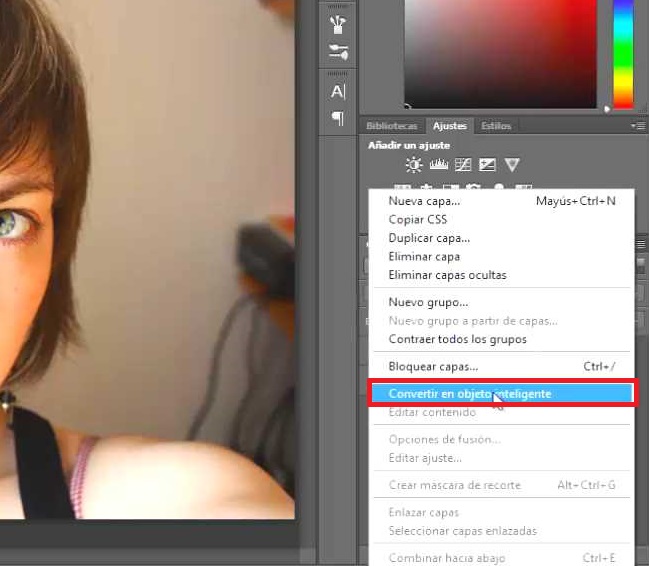
3:
Te vas a la herramienta de selección rápida y selecciona a la persona u objeto que le quieras aplicar el efecto.
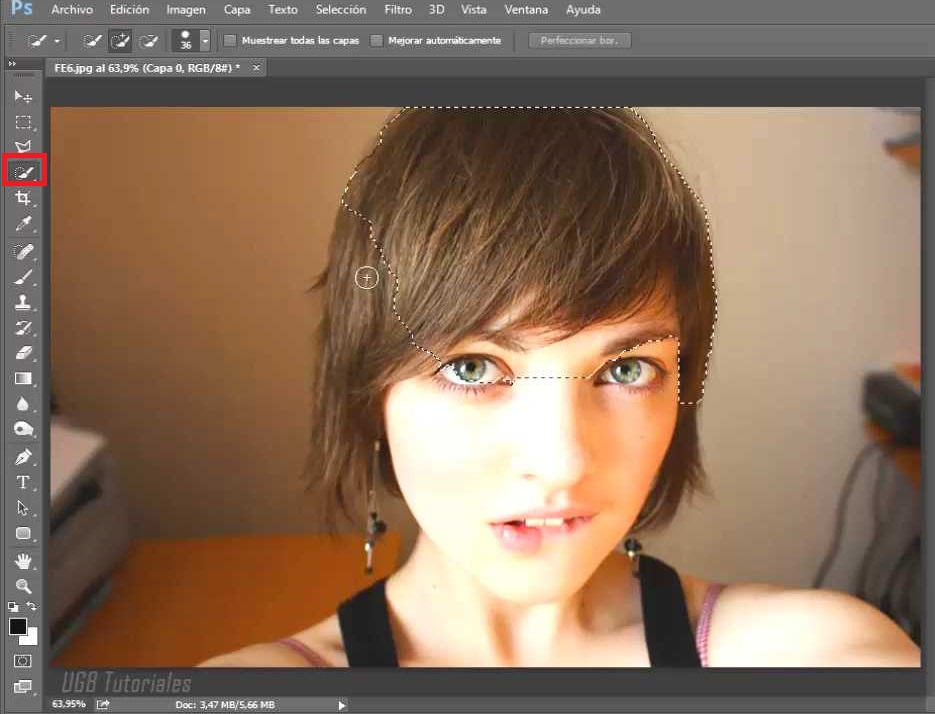

4:
Una vez la tengas seleccionada, tienes que cortar esa parte en una nueva capa, y para hacer eso lo haces con Ctrl + J.
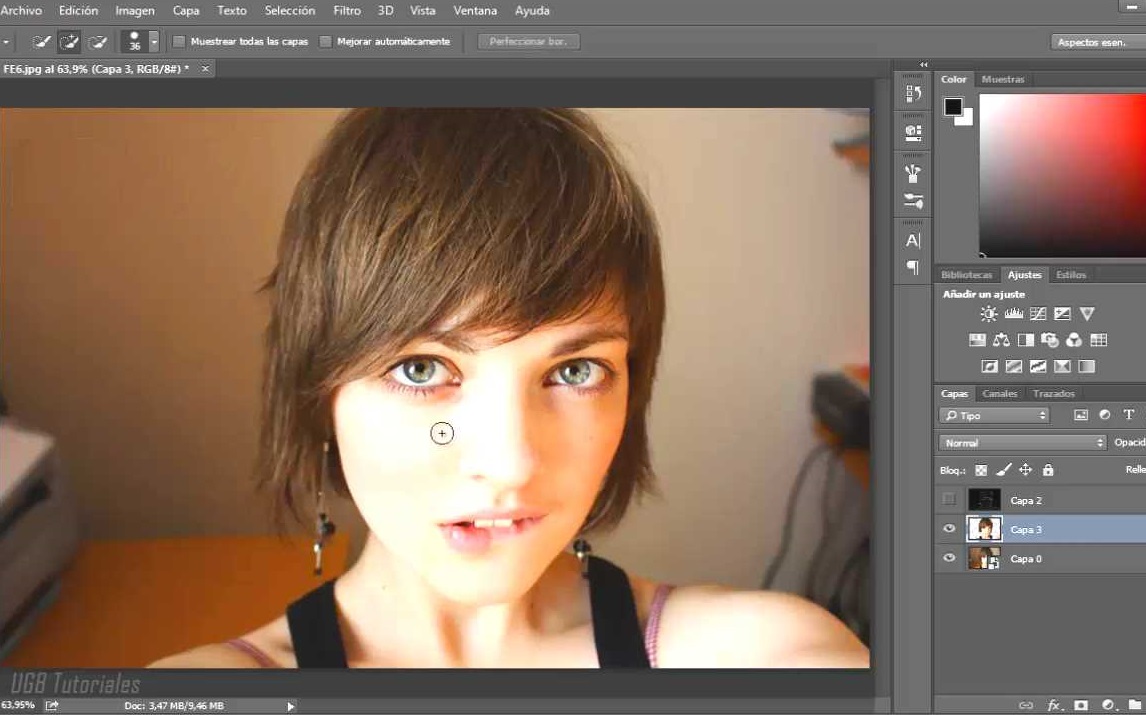
5:
Creas una capa por debajo de la imagen cortada. Una forma rápida de hacer es dar Ctrl + Click Izquierdo en el icono de crear nueva capa.
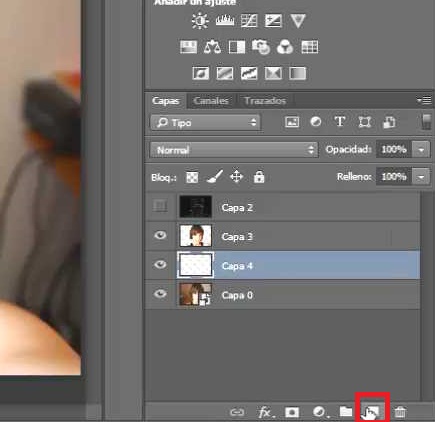
Rellenas esa capa que acabas de crear con Ctrl + Supr.
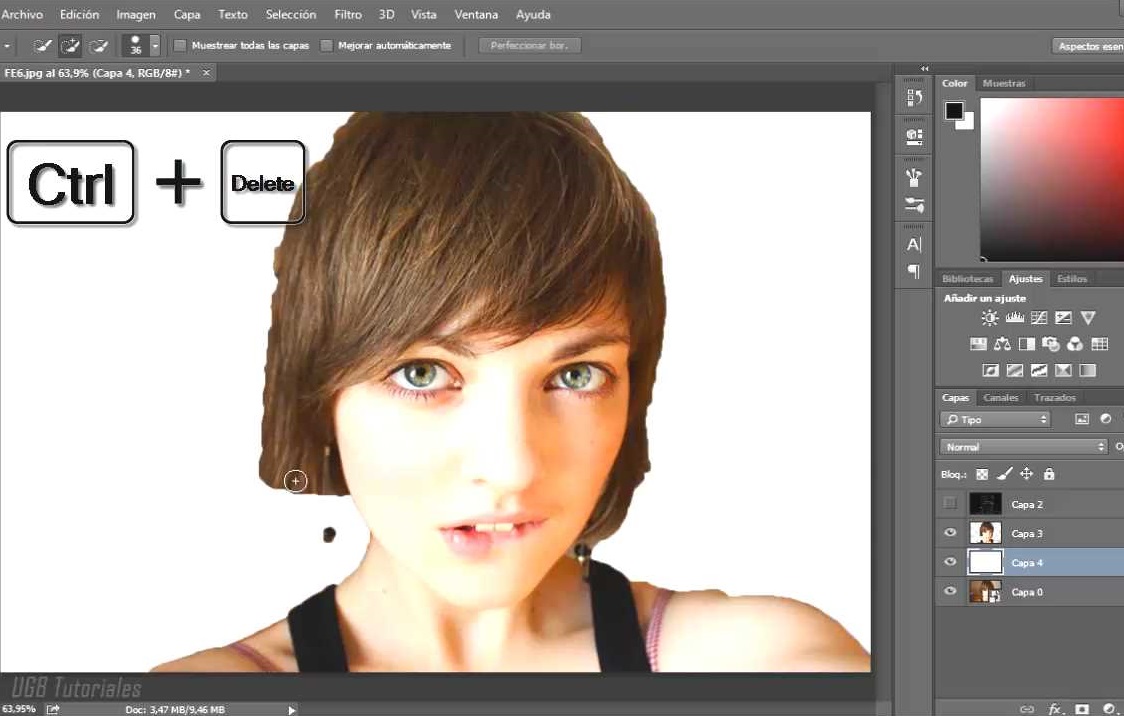
Selecciona la imagen que tienes recortada (capa 3) y da Ctrl + E para que se convine con la de abajo
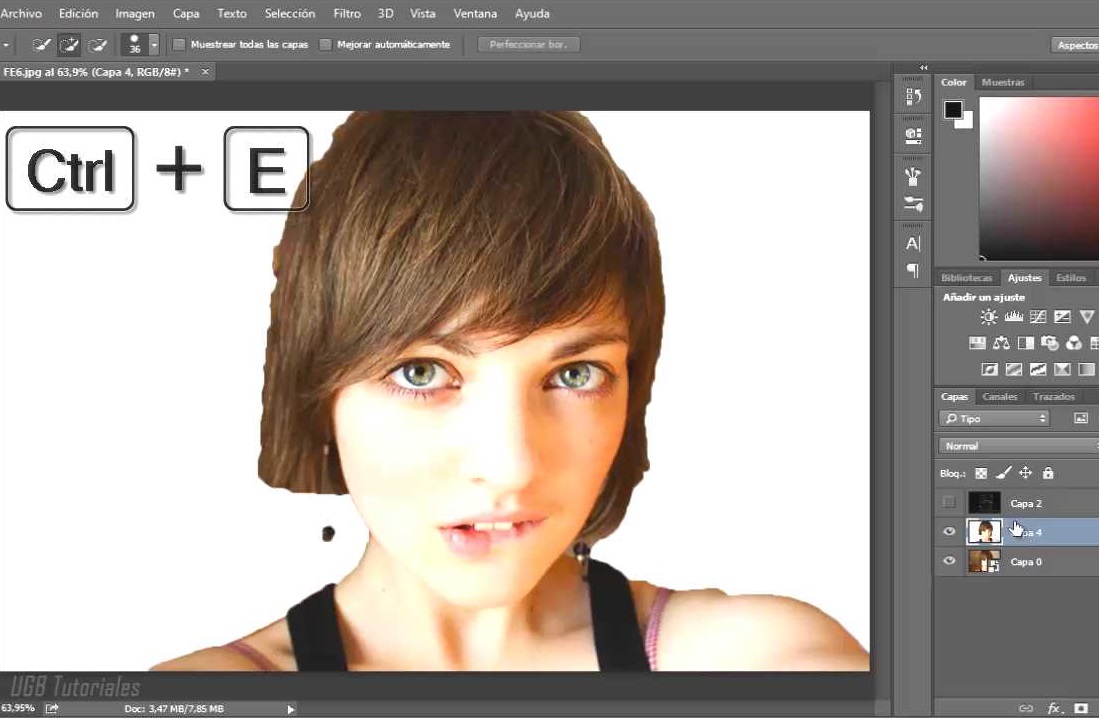
6:
Luego vas a filtro > pixelizar > mosaico
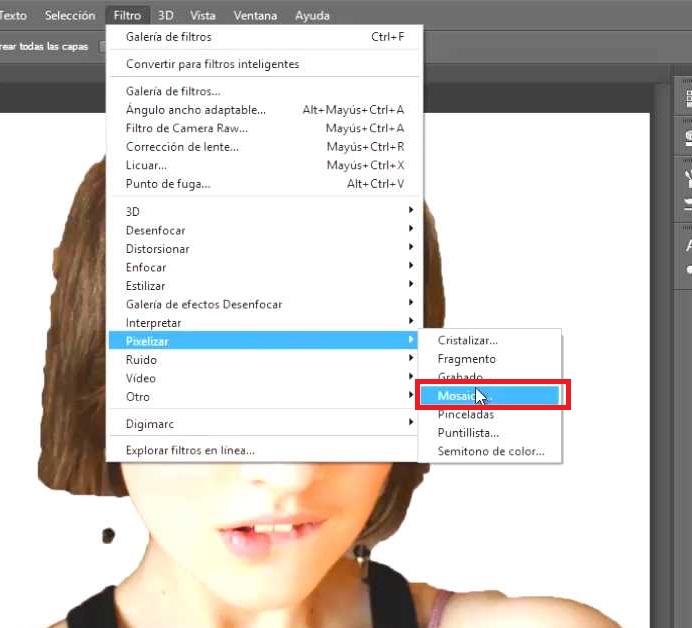
El tamaño de cerda se puedes poner de acuerdo a tu preferencia, en este caso fueron 15 cuadros.
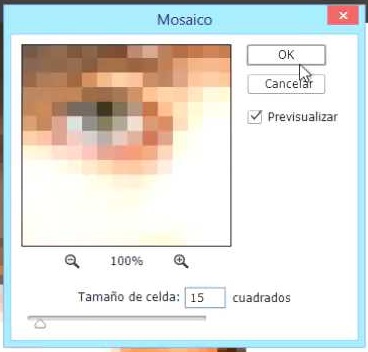
7:
Después te vas a filtro > ruido > mediana
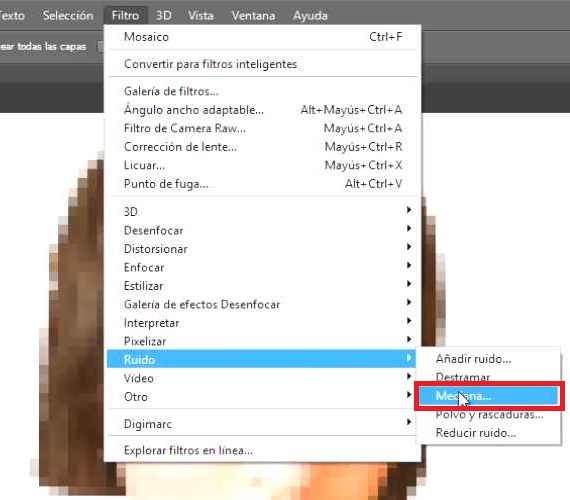
Y le aplicas un radio de 5 pixeles.
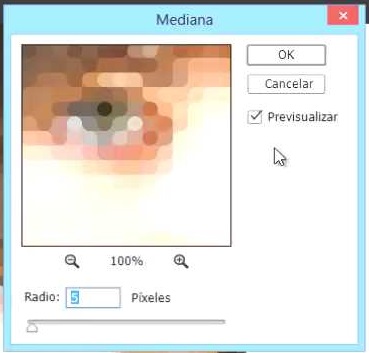
8:
Por ultimo vas a filtro>galería de filtros y en estilizar selecciona bordes resplandecientes los valores que tendrás que poner son anchura de borde 1, brillo de borde 18 y suavizado 12
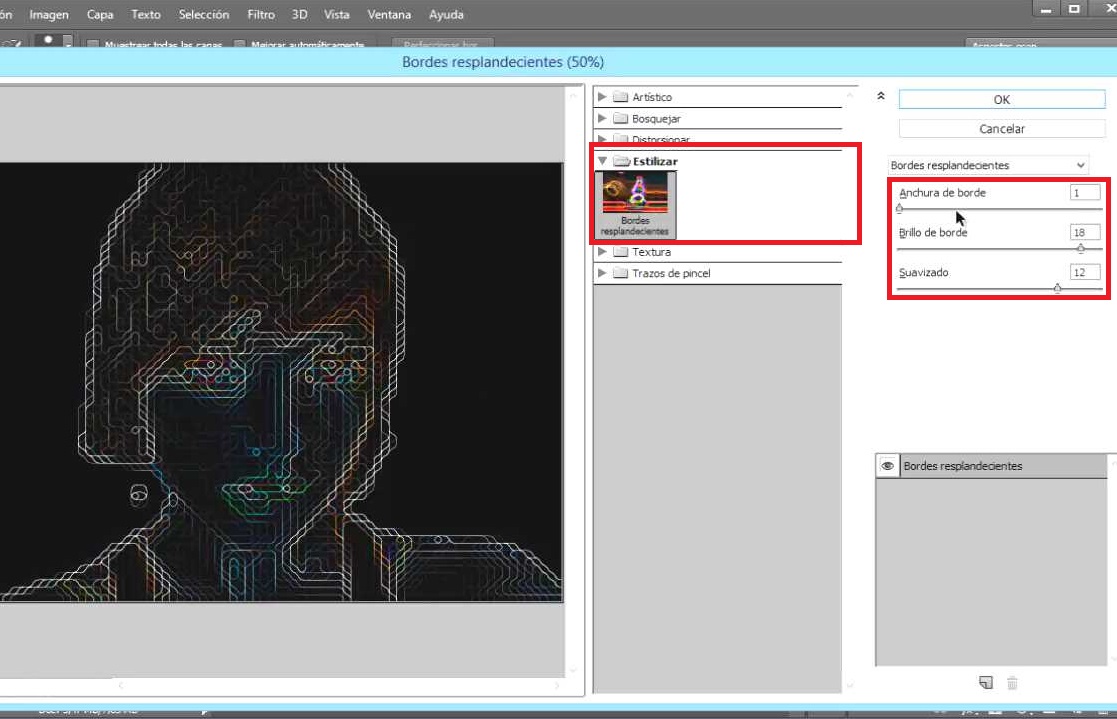
9:
Y listo ahí tendrás el efecto de digitalización de imagen.
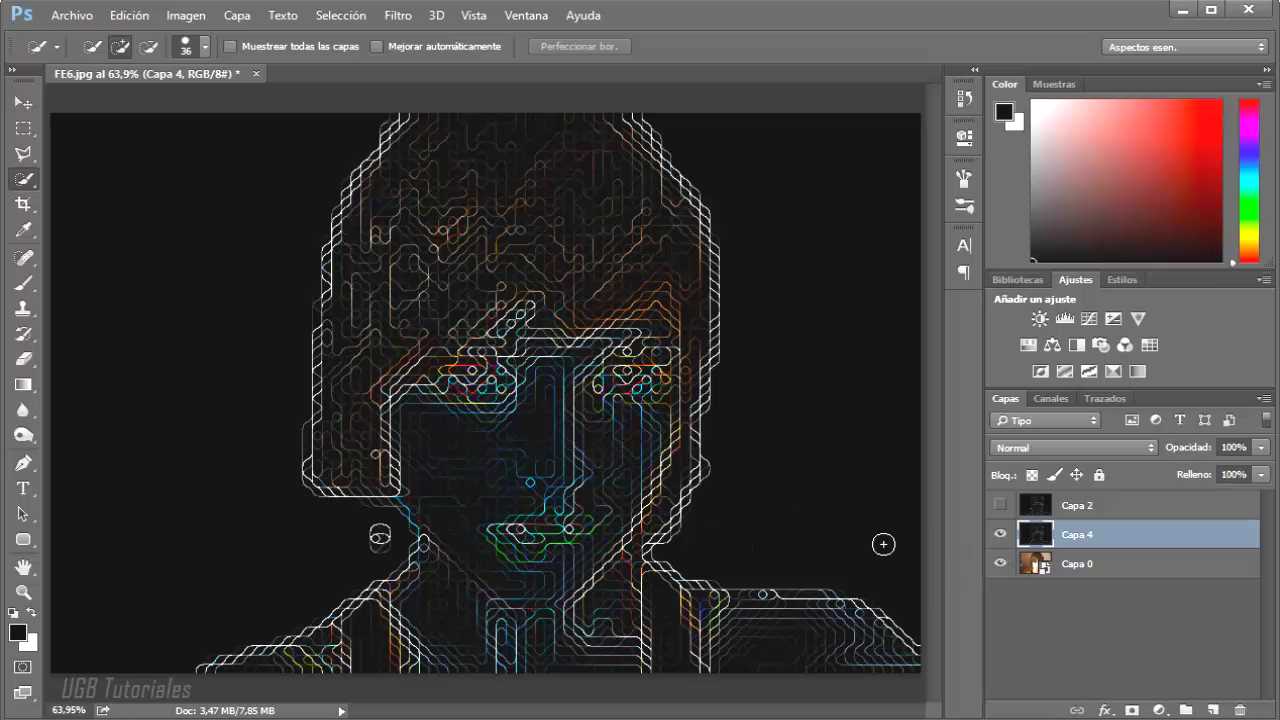
Por favor comparte el tutorial y visita el canal para mas tutoriales!